- V najnovejši različici Windows 10 Preview Build 21354 so nastavitve zaslona opremljene z dvema dodatkoma.
- Eden je a Vsebinski prilagodljivi nadzor svetlosti funkcija, ki jo lahko uporabniki prilagodijo.
- Drugi je povezan s certifikati HDR za različne modele zaslona.
- Vsaj ena od teh funkcij temelji na povratnih informacijah uporabnikov.

Microsoft je med drugim predstavil Windows 10 Insider Preview Build 21354 s pomembnimi spremembami v nastavitvah zaslona.
Ob upoštevanju povratnih informacij svojih uporabnikov so razvijalci od te izdelave uvedli možnost spreminjanja kakovosti slike, tako da je zaslon manj svetel.
Kako prilagoditi svetlost zaslona v sistemu Windows 10?
- Odprite Nastavitve in pojdite na Sistem.
- V Zaslon na zavihku bi morali videti dve dodatni potrditveni polji.

Eno potrditveno polje omogoča samodejno spreminjanje svetlosti ob spremembi osvetlitve. Ta funkcija v bistvu naredi tisto, kar je storila funkcija nočne luči, in prilagodi svetilnost zaslona tako, da je za oko bolj mirna.
Drugo potrditveno polje omogoča prilagajanje kontrasta zaslona, da prihranite baterijo.
Kot Microsoft postavlja, nastavitve prilagodljive nastavitve svetlosti vsebine so uporabniki zelo zahtevali. Toda nekaterim uporabniškim kategorijam lahko povzroči več škode.
CABC pomaga izboljšati delovanje baterije na osebnih računalnikih, vendar s kompromisom zaradi zmanjšane kakovosti slike. Lahko povzroči moteče spremembe svetlosti, ki vplivajo na izkušnje, pri katerih je kakovost slike zelo pomembna, na primer za kreativne profesionalce, ki iščejo natančnost barv.
Oba potrditvena polja se morda ne prikažeta istočasno v vsaki napravi, saj sta odvisna od modela. Tako lahko nekateri uporabniki vidijo samo eno možnost.
Več ozaveščenosti o visokokakovostnih zaslonih

V istem razdelku Prikaz, začenši to gradnjo predogleda, Insiderji sistema Windows lahko vidijo, ali je njihov zaslon certificiran s HDR.
Ta podrobnost mora biti vidna pod Napredne nastavitve zaslona. Funkcija se postopoma uvaja in razvija. Torej je mogoče, da nekateri uporabniki vidijo, da njihov zaslon ni certificiran, čeprav je. Podrobnosti je treba popraviti v najkrajšem možnem času.
Ker monitorji HDR zagotavljajo večji kontrast kot običajni zasloni, si Microsoft prizadeva s to možnostjo spodbujanje potrebe po izdelkih višje kakovosti, da bi dobili vizualno bolj vplivne izkušnje.
Če ste eden od mnogih uporabnikov sistema Windows 10, ki so Microsoftu poslali povratne informacije glede nastavitev zaslona, so te spremembe namenjene vam.
Zato bi radi vedeli, kakšen je vaš odnos do teh izboljšav, čeprav jih morda še ne boste v celoti izkoristili, razen če ste del programa. Uporabite razdelek za komentarje.

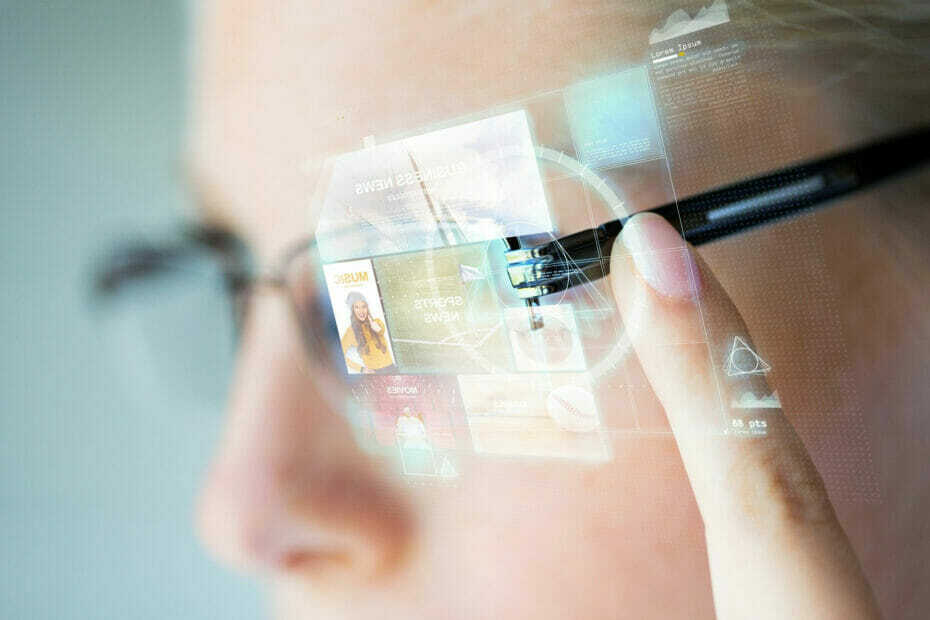
![Kako vklopiti ali izklopiti DDC / CI [Vodič za igre]](/f/062e79f605aeb2ac612a968131b01893.jpg?width=300&height=460)